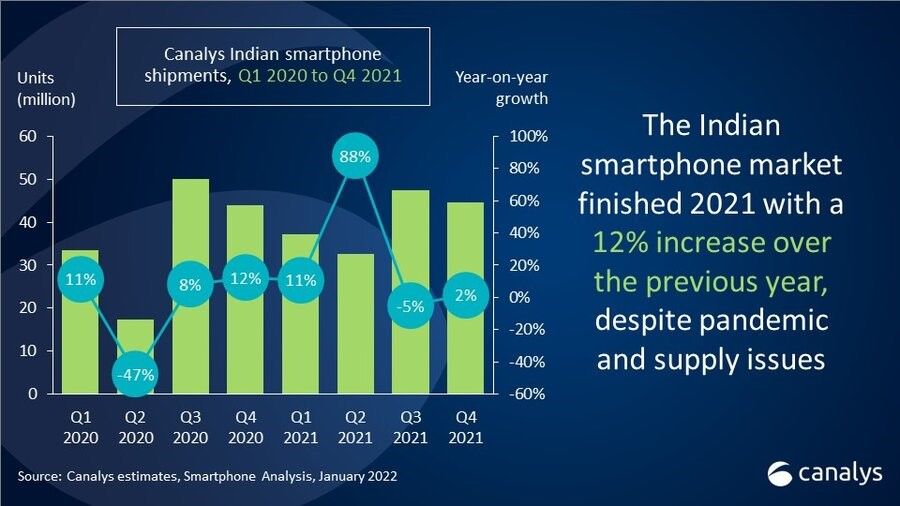Win10зі»з»ҹз”өи„‘жҖҺд№ҲжҹҘзңӢз”өи„‘и“қеұҸж—Ҙеҝ—пјҹз”өи„‘и“қеұҸй—®йўҳзӣёдҝЎи®ёеӨҡе°ҸдјҷдјҙйғҪжңүйҒҮеҲ°иҝҮпјҢиҖҢи®ёеӨҡе°ҸдјҷдјҙдёҚзҹҘйҒ“з”өи„‘и“қеұҸд»Јз Ғзҡ„ж„ҸжҖқжҳҜд»Җд№ҲпјҢеҜјиҮҙж— жі•и§ЈеҶіпјҢйӮЈд№ҲжҲ‘们еә”иҜҘжҖҺд№ҲжҹҘзңӢз”өи„‘и“қеұҸе‘ўпјҹдёӢйқўе°Ҹзј–е°ұеёҰзқҖеӨ§е®¶дёҖиө·зңӢдёҖдёӢеҗ§пјҒ
ж“ҚдҪңж–№жі•пјҡ
гҖҗWin10зі»з»ҹз”өи„‘жҖҺд№ҲжҹҘзңӢз”өи„‘и“қеұҸж—Ҙеҝ—пјҹгҖ‘1гҖҒеңЁз”өи„‘жЎҢйқўдёҠжүҫеҲ°жҲ‘зҡ„з”өи„‘еӣҫж Ү гҖӮ
2гҖҒзӮ№еҮ»йј ж ҮеҸій”®йҖүжӢ©еұһжҖ§ж Ҹ гҖӮ

ж–Үз« жҸ’еӣҫ
3гҖҒеј№еҮәзі»з»ҹйқўжқҝеҗҺжүҫеҲ°й«ҳзә§зі»з»ҹи®ҫзҪ®пјҢзӮ№еҮ» гҖӮ

ж–Үз« жҸ’еӣҫ
4гҖҒеј№еҮәзі»з»ҹеұһжҖ§йқўжқҝпјҢжүҫеҲ°й«ҳзә§еұһжҖ§ж ҸпјҢжүҫеҲ°еҗҜеҠЁе’Ңж•…йҡңжҒўеӨҚйғЁеҲҶпјҢзӮ№еҮ»еҸідёӢж–№и®ҫзҪ® гҖӮ

ж–Үз« жҸ’еӣҫ
5гҖҒеңЁеј№еҮәзҡ„еҗҜеҠЁе’Ңж•…йҡңе·Ҙе…·ж ҸдёӯжүҫеҲ°иҪ¬еӯҳж–Ү件пјҡ%SystemRoot%MEMORY.DMPпјҢиҝӣиЎҢеӨҚеҲ¶еҗҺзӮ№еҮ»зЎ®е®ҡ гҖӮ

ж–Үз« жҸ’еӣҫ
6гҖҒжҢүдёӢгҖҗWIn RгҖ‘з»„еҗҲй”®еј№еҮәиҝҗиЎҢпјҢзІҳиҙҙеҲҡжүҚеӨҚеҲ¶зҡ„д»Јз ҒпјҢзӮ№еҮ»зЎ®е®ҡеҚіеҸҜжү“ејҖи“қеұҸдҝЎжҒҜеӯҳеӮЁж–Ү件еӨ№дәҶпјҢиҝҷж—¶еҗҺе°ұиғҪеј№еҮәи“қеұҸзҡ„и®°еҪ•ж–Ү件дәҶ гҖӮ

ж–Үз« жҸ’еӣҫ
д»ҘдёҠдҫҝжҳҜжҹҘзңӢwin10и“қеұҸж—Ҙеҝ—и®°еҪ•зҡ„ж–№жі•е•ҰпјҢеёҢжңӣиғҪеё®еҲ°еӨ§е®¶ гҖӮ
жҺЁиҚҗйҳ…иҜ»
- жңЁз“ңй…ұжқҗж–ҷе’ҢеҒҡжі•
- иҜ—дәәе…ідәҺзҲұжғ…зҡ„еҗҚиЁҖеҗҚеҸҘ
- зңҒе‘—appеҸҜйқ еҗ—пјҹзңҒе‘—appеҸҜдҝЎеҗ—пјҹ
- дёӯз§ӢдҪіиҠӮз»ҷе“Ҙе“Ҙзҡ„еҫ®дҝЎзҘқзҰҸиҜӯ
- 2002е№ҙ дёӯеӣҪиҝӣдё–з•ҢжқҜжҳҜе“ӘдёҖе№ҙ
- иғ–иғ–з”ҹжҙ»жҖҺд№Ҳз»‘е®ҡ银иЎҢеҚЎ
- еҚҺдёәеҮәзҡ„ж–°зі»з»ҹеҸ«д»Җд№Ҳ
- Win10зі»з»ҹж— жі•дҪҝз”Ёphotoshopcs6жҖҺд№ҲеҠһпјҹWin10дҪҝз”Ёpsзҡ„и§ЈеҶіж–№жі•
- еҰӮдҪ•и§ӮеҜҹиҢ¶еҸ¶еӨ–еҪўпјҹ